सुनो! क्या आप कभी एक्सेल वर्कशीट में गहराई तक दबे हुए हैं, और सेल्स और डेटा की विशाल संख्या से थोड़ा अभिभूत महसूस कर रहे हैं? हम सभी वहाँ रहे है। कभी-कभी, हमें वास्तव में उन अंतहीन पंक्तियों और स्तंभों को स्पष्ट, संक्षिप्त दृश्य में बदलने का एक तरीका चाहिए होता है। यहीं पर चार्ट आते हैं। इस गाइड में, हम चरण दर चरण बताएंगे कि एक्सेल में एक चार्ट कैसे बनाया जाए जो न केवल अच्छा दिखता है बल्कि एक कहानी भी बताता है।
क्या आप अपने डेटा को विज़ुअल ट्रीट में बदलने के लिए तैयार हैं? आएँ शुरू करें!
चार्ट का उपयोग करने के लाभ
एक्सेल चार्ट डेटा प्रस्तुति और विश्लेषण के लिए कई लाभ प्रदान करते हैं:
- दृश्य स्पष्टता: चार्ट जटिल डेटा को स्पष्ट, दृश्य अभ्यावेदन में बदल देते हैं जिनकी व्याख्या करना और समझना आसान होता है।
- डेटा तुलना: चार्ट आपको डेटा बिंदुओं की तुलना करने, रुझानों की पहचान करने और डेटा-संचालित निर्णय अधिक प्रभावी ढंग से लेने की अनुमति देते हैं।
- सगाई: सहकर्मियों, ग्राहकों या हितधारकों जैसे अन्य लोगों के सामने प्रस्तुत करते समय चार्ट आपके डेटा को अधिक आकर्षक और प्रभावशाली बनाते हैं।
एक्सेल में चार्ट बनाने की पूर्वापेक्षाएँ
इससे पहले कि आप एक्सेल में चार्ट बनाना शुरू करें, आपको एप्लिकेशन का उपयोग करने की बुनियादी समझ होनी चाहिए। सुनिश्चित करें कि आपके कंप्यूटर पर Microsoft Excel स्थापित है। अन्यथा, आप भी कर सकते हैं एक्सेल का ऑनलाइन उपयोग करें. एक बार हो जाने के बाद, अगला चरण डेटा चयन है।
अपने चार्ट के लिए डेटा का चयन करना
चार्ट बनाने में सही डेटा चुनना एक महत्वपूर्ण पहला कदम है। सुनिश्चित करें कि आपका डेटा स्पष्ट सीमा में है। पहली पंक्ति में लेबल और बाद की पंक्तियों या स्तंभों में डेटा रखना सबसे अच्छा है। साथ ही, अपने डेटा को तार्किक रूप से व्यवस्थित करें। यदि आप एकाधिक श्रृंखलाओं या श्रेणियों के साथ एक चार्ट बना रहे हैं, तो डेटा को तदनुसार व्यवस्थित करें।
आप अपने डेटा को किस प्रकार व्यवस्थित करते हैं यह इस बात पर निर्भर करता है कि आप किस प्रकार का चार्ट बनाना चाहते हैं। उदाहरण के लिए, यदि आप एक कॉलम चार्ट बना रहे हैं, तो आपके डेटा में एक कॉलम में श्रेणियां और दूसरे में संबंधित मान शामिल हो सकते हैं। इसके विपरीत, एक स्कैटर प्लॉट की आवश्यकता हो सकती है डेटा के दो सेट X और Y निर्देशांक के लिए.
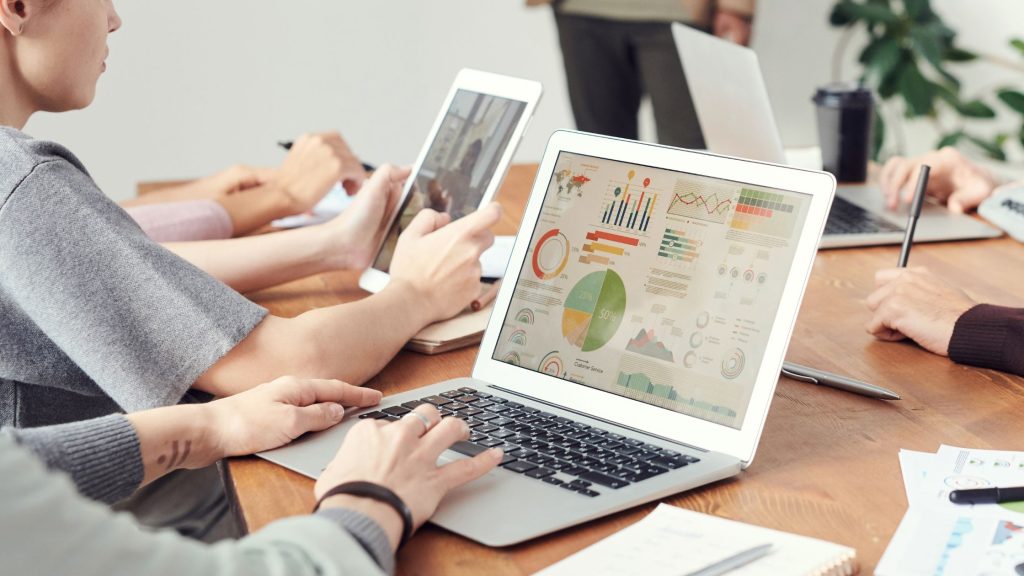
एक्सेल में अपना पहला चार्ट बनाना
अब, आइए एक्सेल में अपना पहला चार्ट बनाना शुरू करें। यहां चरण-दर-चरण मार्गदर्शिका दी गई है:
चरण 1: अपना डेटा चुनें
- अपनी एक्सेल स्प्रेडशीट खोलें जिसमें वह डेटा है जिसे आप चार्ट करना चाहते हैं।
- उस डेटा श्रेणी को हाइलाइट करें जिसे आप चार्ट में शामिल करना चाहते हैं। सुनिश्चित करें कि आपके द्वारा चुना गया डेटा उस प्रकार के चार्ट के लिए सही ढंग से व्यवस्थित है जिसे आप बनाना चाहते हैं।
चरण 2: एक चार्ट डालें
- अपने चयनित डेटा के साथ, एक्सेल रिबन पर "इन्सर्ट" टैब पर जाएं।
- "चार्ट" समूह में, आपको विभिन्न प्रकार के चार्ट दिखाई देंगे। आप जिस प्रकार का चार्ट बनाना चाहते हैं उस पर क्लिक करें। एक्सेल आपके डेटा चयन के आधार पर एक डिफ़ॉल्ट चार्ट तैयार करेगा।
चरण 3: अपना चार्ट अनुकूलित करें
- आपका चार्ट वर्कशीट पर दिखाई देगा. अब आप इसे अपनी आवश्यकताओं के अनुरूप अनुकूलित कर सकते हैं। एक्सेल विभिन्न अनुकूलन विकल्प प्रदान करता है, जिसमें चार्ट प्रकार बदलना, चार्ट तत्वों को स्वरूपित करना और बहुत कुछ शामिल है।
सर्वाधिक सामान्य एक्सेल चार्ट प्रकार और अनुकूलन
एक्सेल चार्ट प्रकारों की एक विस्तृत श्रृंखला प्रदान करता है, प्रत्येक अलग-अलग डेटा प्रस्तुति आवश्यकताओं के लिए उपयुक्त है। यहां कुछ सामान्य प्रकार के चार्ट दिए गए हैं जिन्हें आप एक्सेल में बना सकते हैं:
- कॉलम चार्ट: श्रेणियों के भीतर डेटा बिंदुओं की तुलना करने के लिए आदर्श।
- बार चार्ट: कॉलम चार्ट के समान लेकिन क्षैतिज पट्टियों के साथ।
- रेखा चार्ट: समय या निरंतर डेटा के साथ रुझान दिखाने के लिए उपयोगी।
- पाइ चार्ट: संपूर्ण के भागों को चित्रित करने के लिए बढ़िया।
- स्कैटर चार्ट: डेटा बिंदुओं के बीच संबंध और पैटर्न प्रदर्शित करें।
- क्षेत्र चार्ट: छायांकित क्षेत्रों के साथ डेटा रुझान प्रदर्शित करें।
और भी बहुत कुछ, जिसमें रडार चार्ट, बबल चार्ट, बॉक्स और व्हिस्कर प्लॉट, और स्टॉक चार्ट।
अपने चार्ट को अनुकूलित करना
एक चार्ट बनाने के लिए जो आपके डेटा को प्रभावी ढंग से संचारित करता है, आप इसके विभिन्न पहलुओं को अनुकूलित कर सकते हैं:
1. चार्ट तत्व
एक्सेल आपको शीर्षक, लेबल और लेजेंड जैसे चार्ट तत्वों को जोड़ने और प्रारूपित करने की अनुमति देता है। ये तत्व संदर्भ प्रदान करते हैं और आपके चार्ट को अधिक जानकारीपूर्ण बनाते हैं।
2. चार्ट शैलियाँ
आप अपनी प्रस्तुति की थीम से मेल खाने या पठनीयता बढ़ाने के लिए अपने चार्ट की रंग योजना, लेआउट और शैली को बदल सकते हैं।
3. चार्ट लेआउट
एक्सेल विभिन्न चार्ट लेआउट प्रदान करता है, जिससे आप सबसे उपयुक्त व्यवस्था खोजने के लिए चार्ट तत्वों और डेटा लेबल के प्लेसमेंट के साथ प्रयोग कर सकते हैं।
4. चार्ट फ़ॉर्मेटिंग
आप अलग-अलग चार्ट तत्वों, जैसे डेटा श्रृंखला, अक्ष स्केल और ट्रेंडलाइन को प्रारूपित कर सकते हैं। विवरण का यह स्तर आपको अपने चार्ट को अपनी विशिष्ट आवश्यकताओं के अनुरूप बनाने की अनुमति देता है।

चार्ट डेटा के साथ कार्य करना
एक्सेल चार्ट स्थिर नहीं हैं; आप अपने चार्ट को अद्यतित रखने के लिए डेटा को संपादित और प्रबंधित कर सकते हैं। ऐसे:
I. डेटा संपादित करना
किसी मौजूदा चार्ट में डेटा संपादित करने के लिए, अपने मूल डेटासेट में मान बदलें। परिवर्तनों को प्रतिबिंबित करने के लिए आपका चार्ट स्वचालित रूप से अपडेट हो जाएगा।
द्वितीय. डेटा श्रृंखला जोड़ना
अपने चार्ट में एक नई डेटा श्रृंखला जोड़ने के लिए, संबंधित डेटासेट में अतिरिक्त डेटा डालें। एक्सेल स्वचालित रूप से आपके चार्ट में नई श्रृंखला शामिल करेगा।
तृतीय. डेटा श्रृंखला हटाना
किसी डेटा शृंखला को हटाने के लिए, अपने मूल डेटासेट में मौजूद डेटा को हटा दें। हटाई गई श्रृंखला को बाहर करने के लिए चार्ट समायोजित हो जाएगा।
iv. डेटा अपडेट किया जा रहा है
यदि आपका डेटा नियमित रूप से बदलता है, तो आप यह सुनिश्चित करने के लिए डायनामिक डेटा स्रोत या पिवट टेबल सेट कर सकते हैं कि नया डेटा जुड़ते ही आपका चार्ट स्वचालित रूप से अपडेट हो जाए।
प्रभावी डेटा विज़ुअलाइज़ेशन के लिए युक्तियाँ
चार्ट बनाना केवल यांत्रिकी के बारे में नहीं है; यह आपके डेटा को प्रभावी ढंग से संप्रेषित करने के बारे में भी है। बेहतर डेटा विज़ुअलाइज़ेशन के लिए इन युक्तियों पर विचार करें:
A. डेटा पॉइंट लेबल करें
सुनिश्चित करें कि आपके चार्ट में डेटा बिंदुओं, अक्षों और अन्य प्रासंगिक तत्वों के लिए स्पष्ट लेबल शामिल हैं। लेबल संदर्भ प्रदान करते हैं और समझ में सुधार करते हैं।
बी. डेटा लेबल का उपयोग करें
सटीक डेटा मान प्रदर्शित करने के लिए अपने चार्ट में डेटा लेबल शामिल करें। यह बार चार्ट और स्कैटर प्लॉट के लिए विशेष रूप से उपयोगी है।
सी. रंग कोडिंग
डेटा श्रृंखला में अंतर करने या विशिष्ट डेटा बिंदुओं को उजागर करने के लिए रणनीतिक रूप से रंग का उपयोग करें। रंग आपके चार्ट को अधिक आकर्षक और जानकारीपूर्ण बना सकता है।
ट्रेंडलाइन जोड़ना
लाइन चार्ट के लिए, ट्रेंडलाइन जोड़ने से डेटा के भीतर पैटर्न और रुझान की पहचान करने में मदद मिल सकती है। ट्रेंडलाइन्स डेटा की दिशा का एक दृश्य प्रतिनिधित्व प्रदान करती हैं।
निष्कर्ष
कच्चे डेटा को स्पष्ट दृश्य अभ्यावेदन में बदलने के लिए एक्सेल चार्ट अपरिहार्य उपकरण हैं। चाहे आप निष्कर्ष प्रस्तुत कर रहे हों, प्रगति पर नज़र रख रहे हों, या डेटा-संचालित निर्णय ले रहे हों, एक्सेल में चार्ट जटिल जानकारी को समझने और संप्रेषित करने के लिए अमूल्य हैं।
चार्ट बनाने और अनुकूलित करने की प्रक्रिया में महारत हासिल करके, आप डेटा विज़ुअलाइज़ेशन की शक्ति को अनलॉक कर सकते हैं और डेटा के साथ प्रभावी ढंग से काम करने की अपनी क्षमता बढ़ा सकते हैं।


